Inleiding
Dit document beschrijft hoe u het wachtwoord van een logisch apparaat kunt herstellen via Secure Firewall Chassis Manager (FCM).
Voorwaarden
Vereisten
Cisco raadt kennis van de volgende onderwerpen aan:
- Secure Firewall eXtensible Operating System (FXOS)
- Cisco adaptieve beveiligde applicatie (ASA)
- Secure Firewall Threat Defence (FTD)
Gebruikte componenten
De informatie in dit document is gebaseerd op de volgende software- en hardware-versies:
- Secure Firewall 4100/9300-apparaten.
- Logisch apparaat, ofwel ASA of FTD, reeds gemaakt en in onlinestaat.
De informatie in dit document is gebaseerd op de apparaten in een specifieke laboratoriumomgeving. Alle apparaten die in dit document worden beschreven, hadden een opgeschoonde (standaard)configuratie. Als uw netwerk live is, moet u zorgen dat u de potentiële impact van elke opdracht begrijpt.
Achtergrondinformatie
Het wachtwoord van een logisch apparaat wordt geconfigureerd wanneer het is gemaakt, en dit kan ook worden gewijzigd nadat de bootstrap-configuratie is geïmplementeerd vanuit CLI.
Procedure
In deze procedure wordt beschreven hoe u het wachtwoord kunt wijzigen via de GUI van Chassis Manager nadat er al een logisch apparaat is gemaakt. Dit is van toepassing op ASA- en FTD-logische apparatuur.

Waarschuwing: de procedure om het wachtwoord te herstellen overschrijft de bootstrap-configuratie van FCM. Dit betekent dat alle wijzigingen in het beheer-IP die vanuit de logische apparaatCLI na het maken van het apparaat worden uitgevoerd, ook worden hersteld.
Configuraties
1. Log in bij Secure Firewall Chassis Manager.
2. Om het wachtwoord van het logische apparaat te wijzigen, navigeer je naar het logische apparaat > Bewerken.
 Menu Logisch apparaat
Menu Logisch apparaat
3. Voer de Bootstrap-configuratie in door op de apparaatknop te klikken.
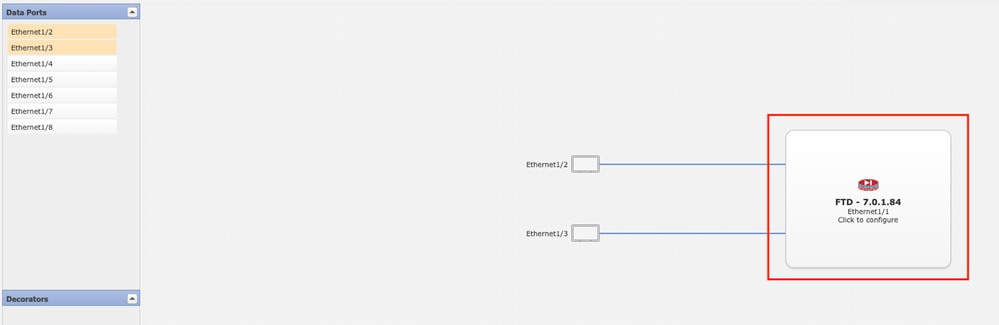 Configuratie opstartband
Configuratie opstartband
4. Klik op Instellingen. Let op dat het wachtwoord al is ingesteld. Voer uw nieuwe wachtwoord in en bevestig het.
Deze actie verandert het wachtwoord, maar reboot is nodig om de veranderingen uit te voeren.
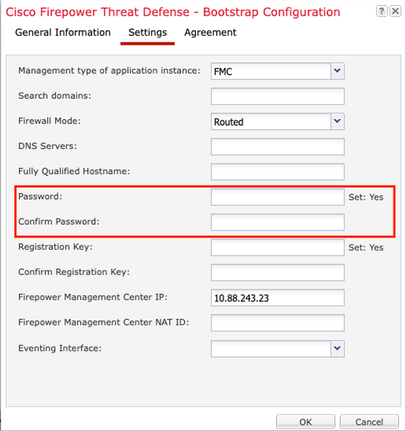 Wachtwoordveld
Wachtwoordveld
5. Wanneer u de wijzigingen opslaat, wordt er een bevestigingsbericht weergegeven. U kunt ervoor kiezen het apparaat nu of later opnieuw te starten in Logical Devices > Herstart.
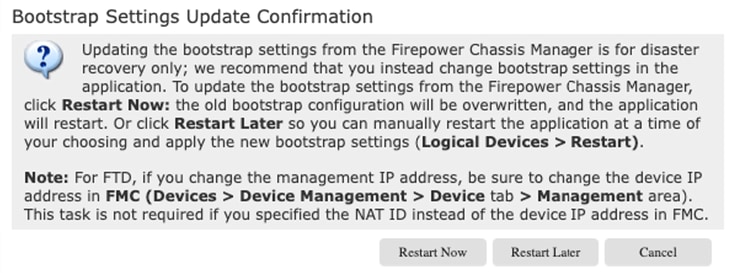 Waarschuwing wijzigingen opslaan
Waarschuwing wijzigingen opslaan
6. Zodra het logische apparaat terugkomt, kunt u SSH naar het apparaat en toegang expert modus met de nieuwe referenties.
Gerelateerde informatie



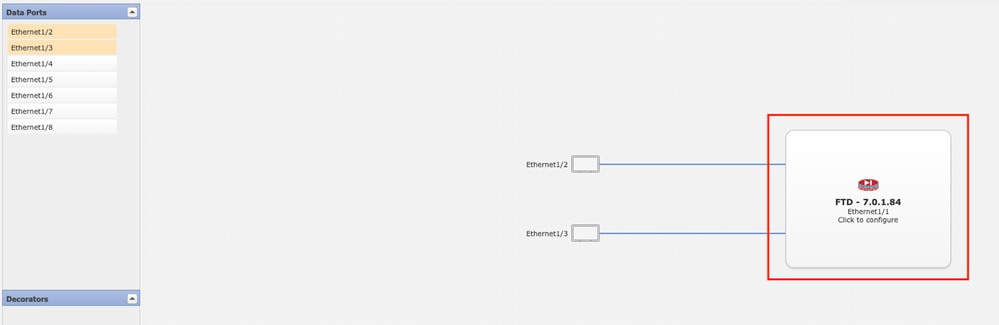
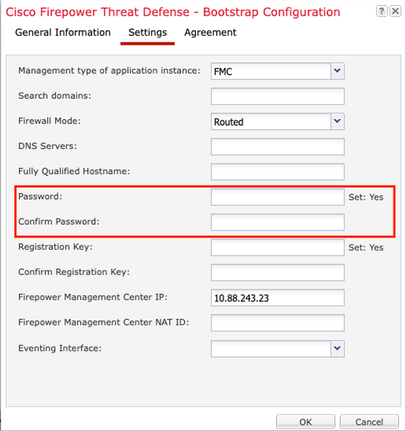
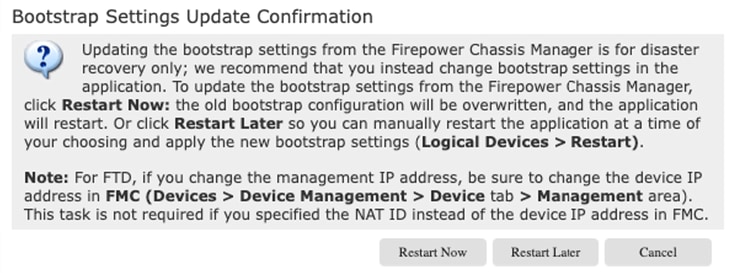
 Feedback
Feedback